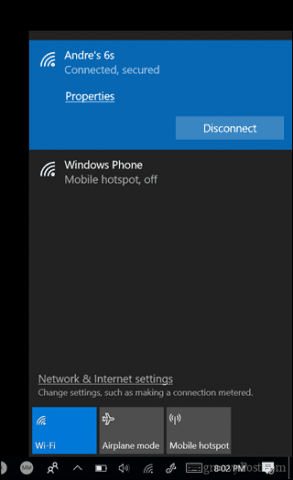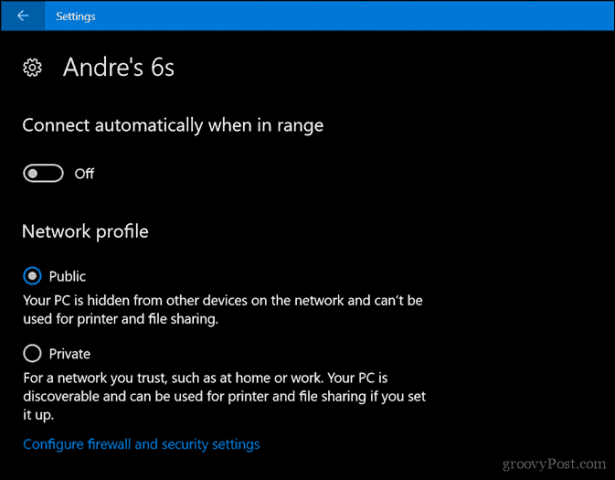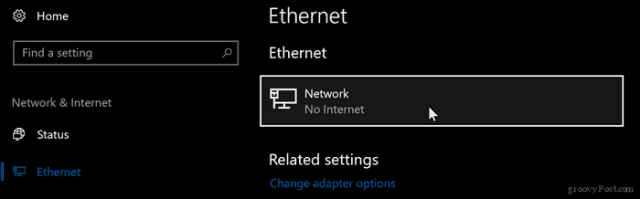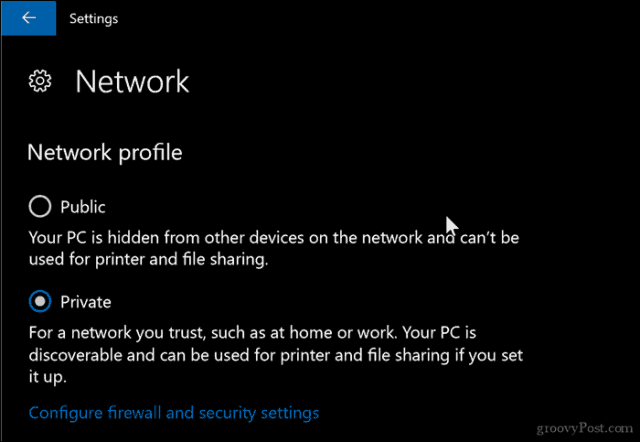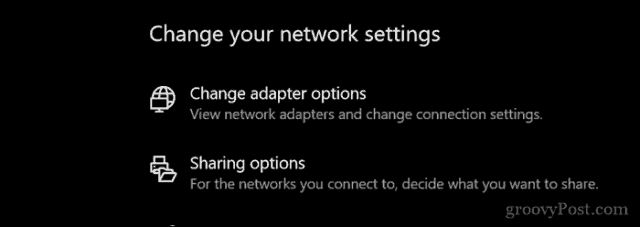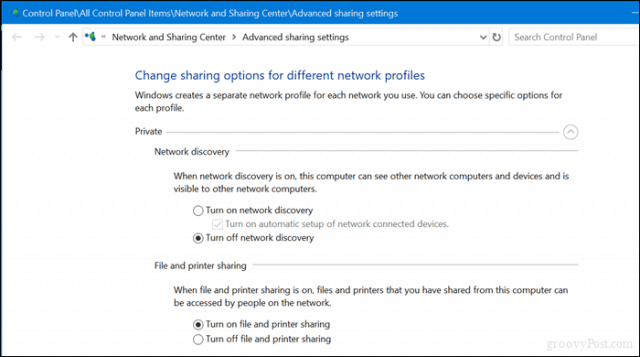In Windows 10 zijn er twee sets standaardinstellingen voor beveiliging en delen wanneer u verbinding maakt met een bekabeld of draadloos netwerk: openbaar en privé. De namen van deze twee instellingen zijn vrij eenvoudig. Privénetwerken bevinden zich bij u thuis of op kantoor, terwijl openbare netwerken overal zijn: coffeeshops, luchthavens, bibliotheken, enz.
Zoveel is duidelijk. Maar hoe behandelt Windows 10 openbare netwerken en particuliere netwerken anders? En hoe schakel je van de een naar de ander? Dat is precies wat we in dit artikel zullen behandelen.
Stel uw netwerkprofiel in Windows 10 in op Privé of Openbaar
Wanneer u voor het eerst verbinding maakt met een netwerk, zal Windows u vragen wat voor soort netwerk en welke instellingen u wilt gebruiken. Als u zich dit niet meer herinnert of van gedachten verandert over het maken van een netwerk, kunt u dit wijzigen.
Openbare versus particuliere netwerken in Windows 10
Over het algemeen zijn de instellingen beperkter wanneer u een netwerkprofiel instelt op 'openbaar'. Uw pc is niet zichtbaar voor andere apparaten op hetzelfde netwerk. Andere apparaten hebben geen toegang tot uw bestanden of printers op het netwerk.
Op een "privé" netwerk gaat Windows 10 ervan uit dat u zich op een vertrouwd netwerk bevindt waar alleen u en uw gezinsleden toegang toe hebben. Uw apparaat is vindbaar op het netwerk (anderen kunnen het zien). Als u Thuisgroepen gebruikt , kunt u printers en bestanden delen met andere computers in het netwerk.
Openbare en particuliere netwerken hebben ook verschillende firewall-instellingen. Standaard hebben zowel openbare als particuliere netwerken behoorlijk beperkende firewall-instellingen. Maar u kunt uw firewall-instellingen aanpassen , afhankelijk van het type verbinding dat u gebruikt.
Een draadloos netwerk wijzigen in privé of openbaar?
Om over te schakelen van een openbaar netwerk naar een particulier netwerk en vice versa, begint u door verbinding te maken met uw netwerk. U kunt dit doen door het beschikbare netwerkpictogram in het systeemvak te openen. Selecteer het netwerk en maak er vervolgens verbinding mee. Nadat u verbinding hebt gemaakt, selecteert u deze en klikt u vervolgens op Eigenschappen .
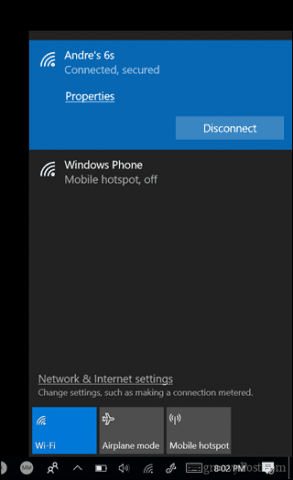
Hier kunt u uw netwerkprofiel wijzigen in Openbaar of Privé. Kies degene die het beste bij uw omgeving past.
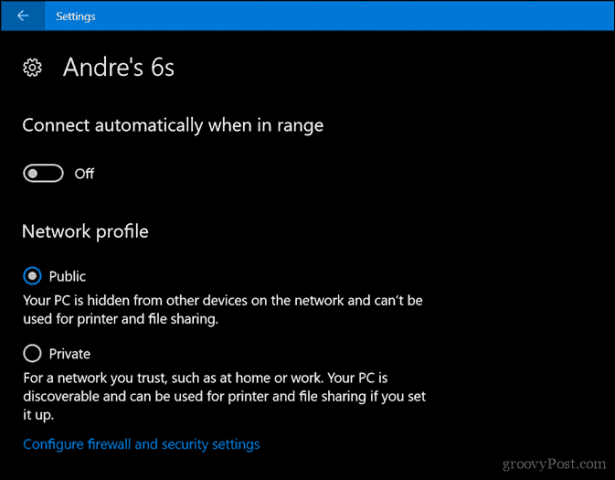
Een bekabeld netwerk wijzigen in openbaar of privé
Als u het netwerkprofiel voor een bekabeld netwerk wilt wijzigen, opent u Start > Instellingen > Netwerk en internet > Ethernet en klikt u op uw netwerkadapter.
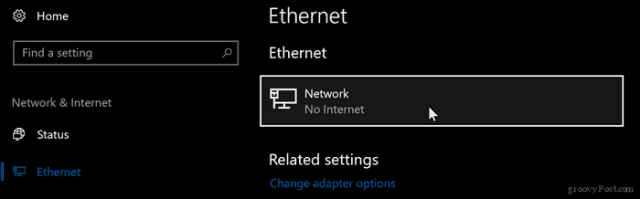
Kies vervolgens het gewenste profiel.
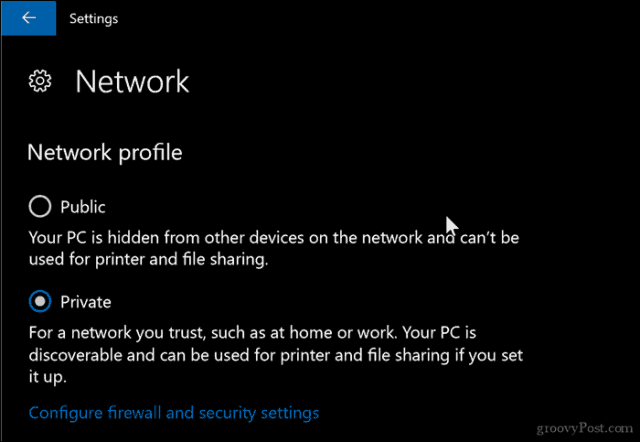
Pas openbare en particuliere netwerkinstellingen aan
U kunt de instellingen voor uw openbare of privénetwerken wijzigen. Als u uw computer bijvoorbeeld vindbaar wilt maken op openbare netwerken (niet aanbevolen) of het delen van bestanden of printers op een particulier netwerk wilt uitschakelen, dan kan dat.
Open Start > Instellingen > Netwerk en internet , klik onder Uw netwerkinstellingen wijzigen op Opties voor delen .
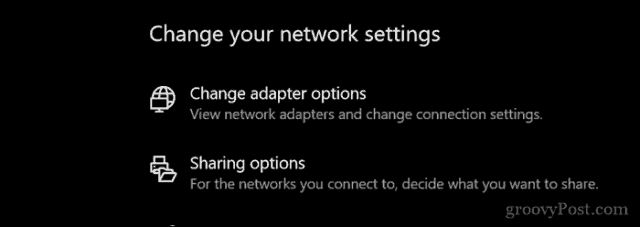
Vouw Privé of openbaar uit en kies vervolgens de radiobox voor de gewenste opties, zoals het uitschakelen van netwerkdetectie, het delen van bestanden en printers of toegang krijgen tot thuisgroepverbindingen.
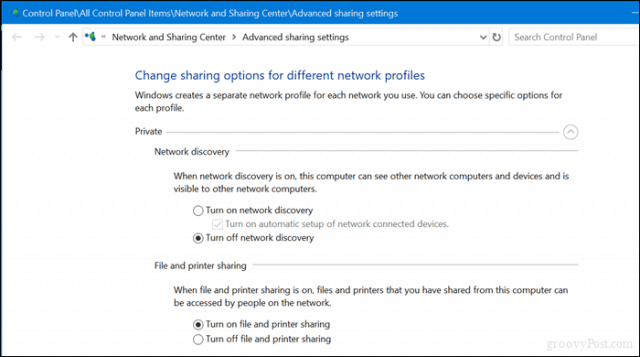
Daar heb je het, eenvoudige manieren om je netwerken te beschermen of toegang te geven. Als u meer wilt weten over het beheren van netwerken in Windows 10, bekijk dan onze andere artikelen, Een thuisgroep maken en eraan deelnemen in Windows 10 en Windows 10 verbinden met bekabelde, draadloze en P2P-netwerken . Gebruikers die met een combinatie van Macs en Windows werken, kunnen hulp vinden in onze gids Netwerken met Windows 10 en OS X en bestanden delen .